Cara Integrasi Kledo dan Power BI
Kembali TutorialIngin menganalisis data keuangan perusahaan, namun tak mahir langkah teknisnya? Menggunakan integrasi KLedo dan Microsoft Power BI adalah solusinya.
Integrasi ini memudahkan Anda pemilik bisnis untuk mendapatkan data keuangan yang lebih mudah dimengerti dengan proses yang praktis.
Berikut adalah cara melakukan integrasi akun software akuntansi Kledo Anda dengan Power BI lengkap beserta tutorial dan videonya.
Mengetahui Open API di Akun Kledo Anda
1. Pertama, Anda bisa memilih menu pengaturan, lalu pilih “Integrasi”, dan klik menu “Open API”
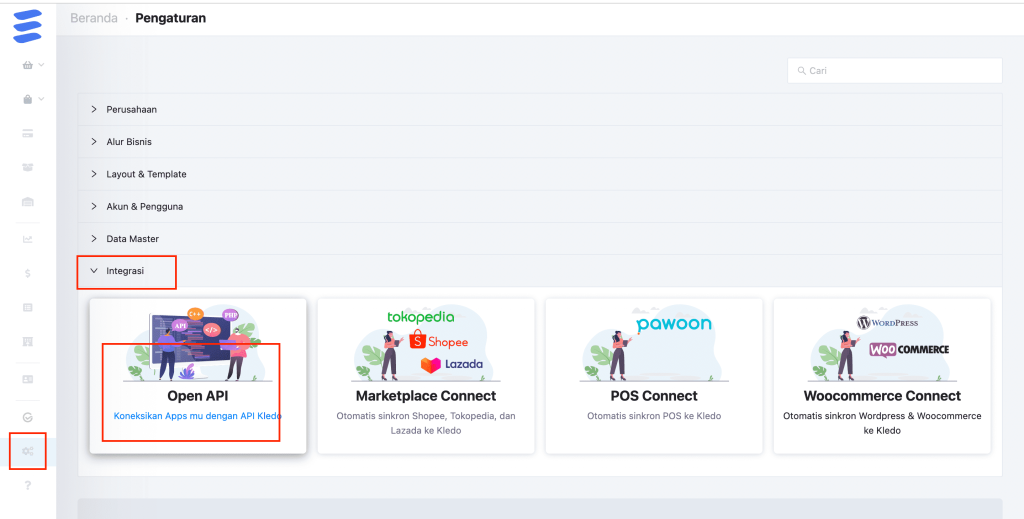
2. Klik url “Dokumentasi API Endpoint”
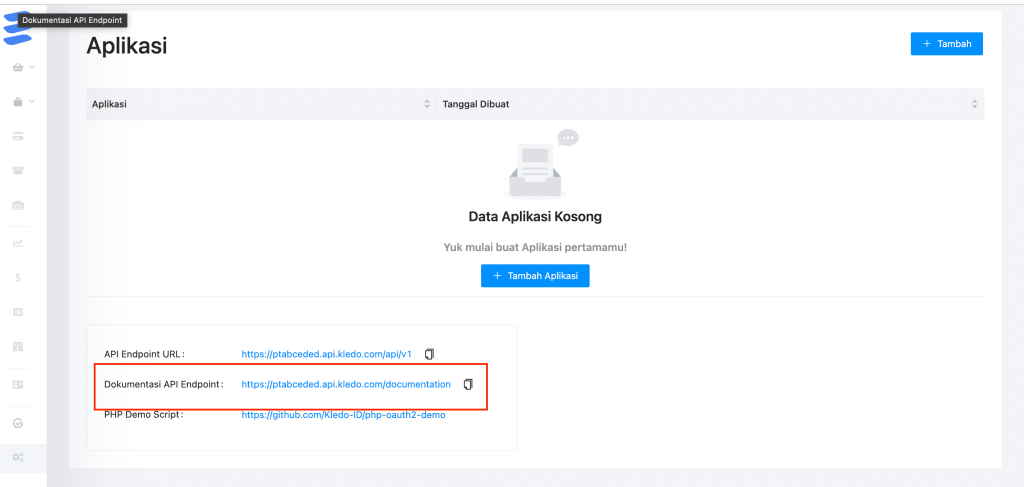
3. Buka dokumentasi API Kledo perusahaan Anda, sebagai contoh di sini kita memakai https://api.jokolodang.com/api/docs.
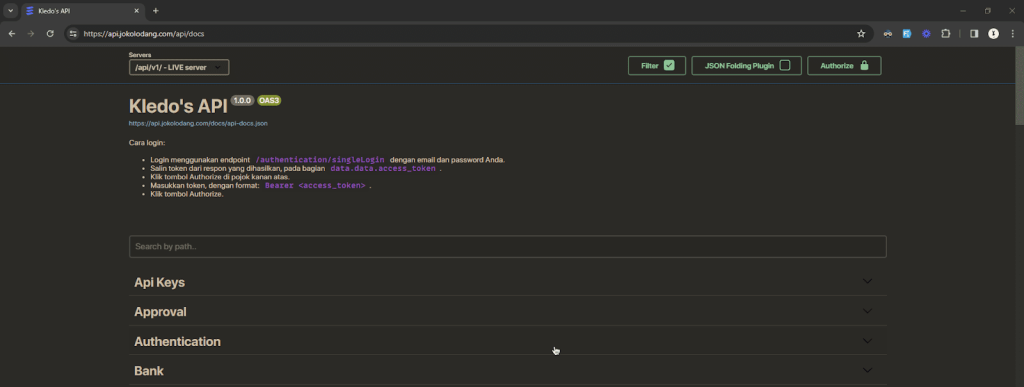
4. Kemudian buka menu Authentication, pilih bagian “Post/authentication/authenticate” dan klik try out.
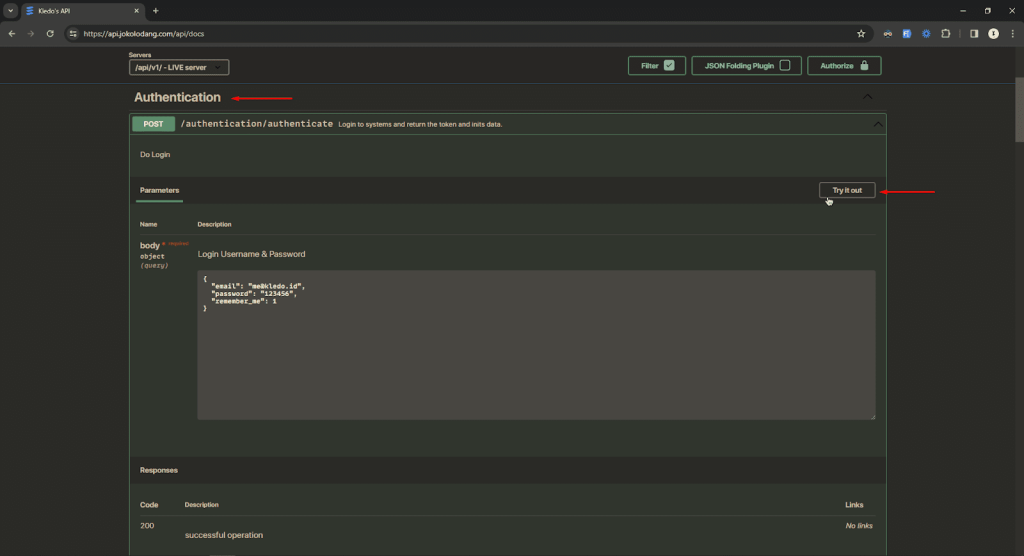
5. Sesuaikan email dan password kemudian klik tombol execute.
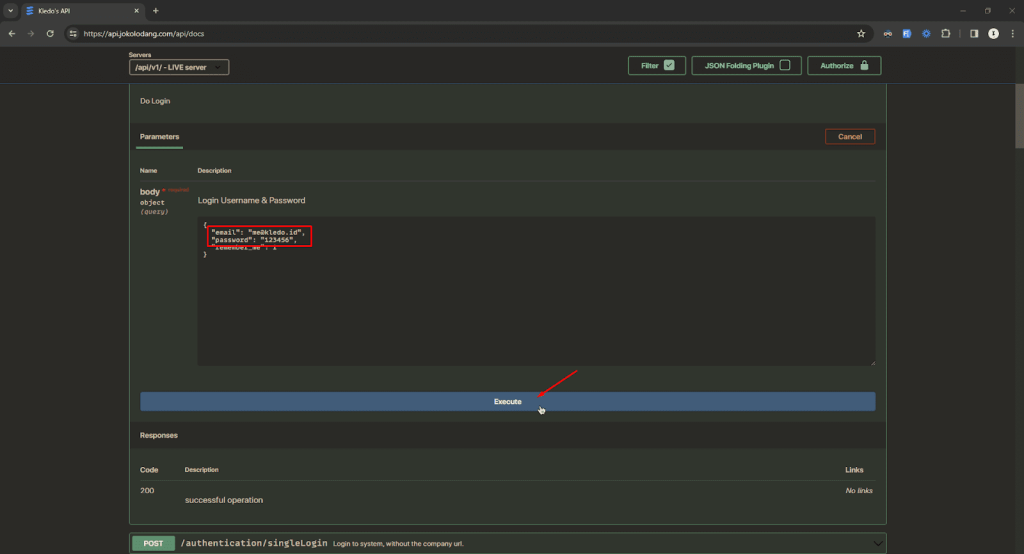
6. Klik tombol copy untuk meng-copy token dan simpan token tersebut untuk nantinya di gunakan di power BI.
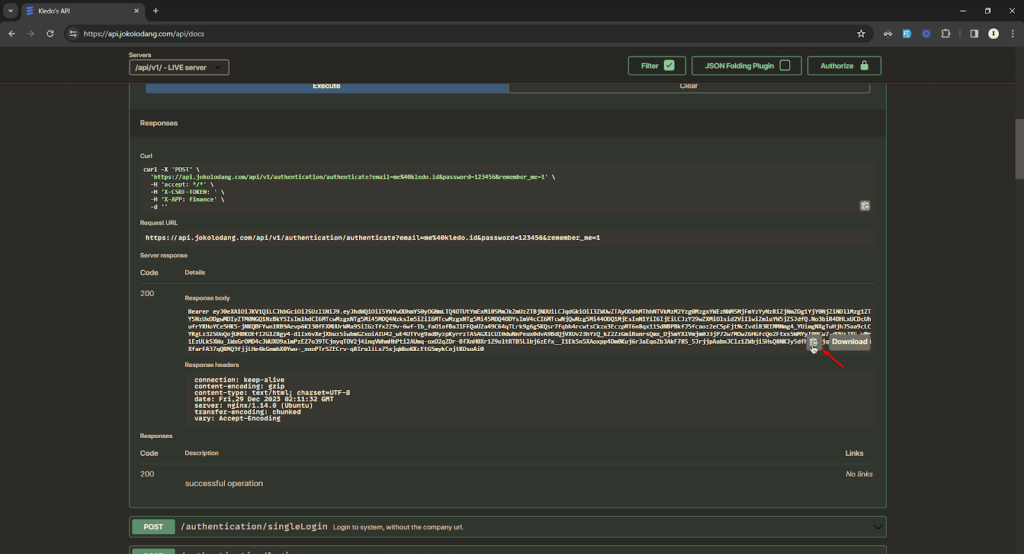
Mentransfer Data Anda ke Power BI
Selanjutnya, buka aplikasi Power BI versi Desktop, jika Anda belum punya silakan download melalui website ini https://powerbi.microsoft.com/en-us/desktop/
1. Klik menu Get data kemudian pilih menu web
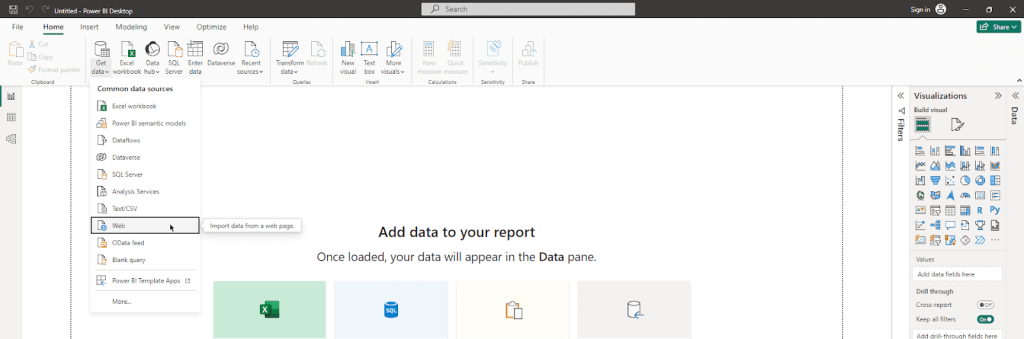
2. Kemudian akan muncul sebuah modal lalu pilih Advanced
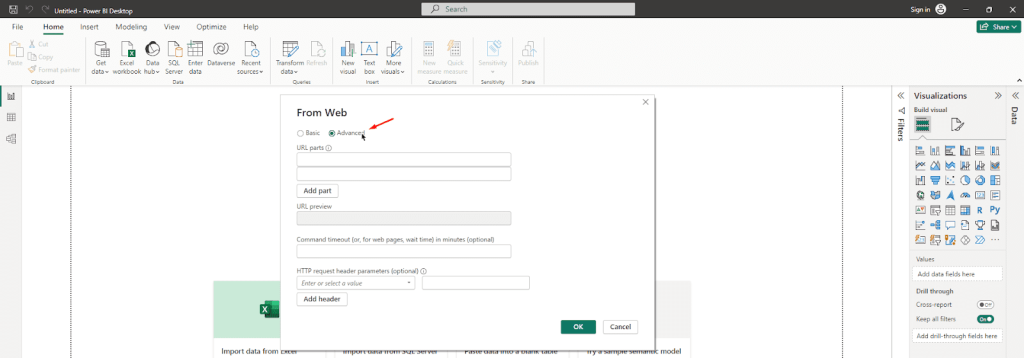
3. Silakan isi form sesuai contoh berikut:
- URL parts: https://api.jokolodang.com/api/v1/finance/accounts
Sebagai contoh kita ingin mengambil data semua akun, silakan di sesuaikan dengan endpoint lain jika ingin mengambil data berbeda. - HTTP request header parameters
- Input pertama diisi : Authorization
- Input kedua diisi token yang sudah di buat di tutorial megetahui open API Anda di poin ke enam.
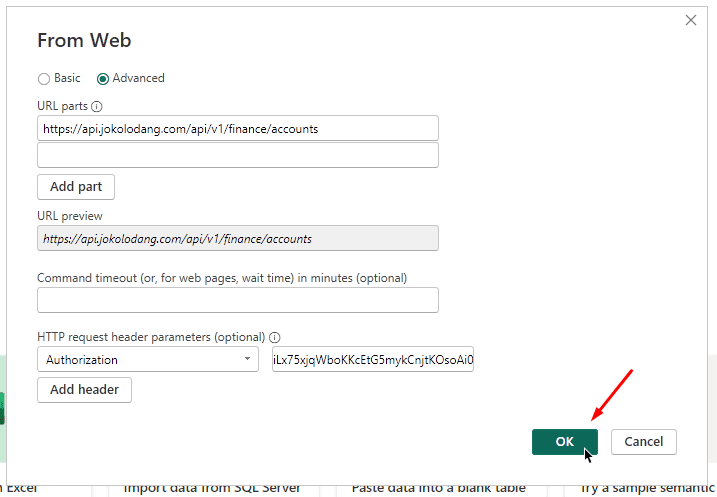
Jika sudah klik tombol “Ok”
4. Selanjutnya akan muncul halaman baru kemudian pilih data yang akan diolah, misalnya data semua akun. Selanjutnya klik kolom data.data, karena data semua akun ada di kolom tersebut:
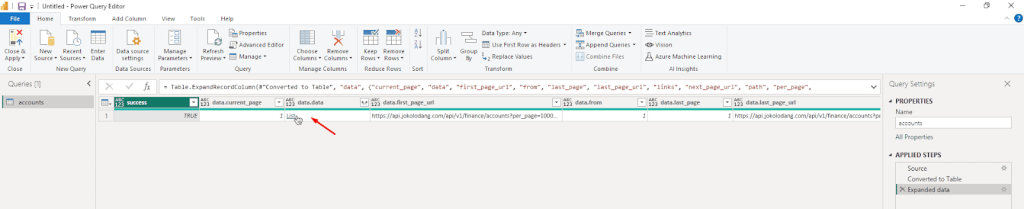
5. Anda bisa mengconvert data semua akun ke table dengan cara klik tombol To Table.
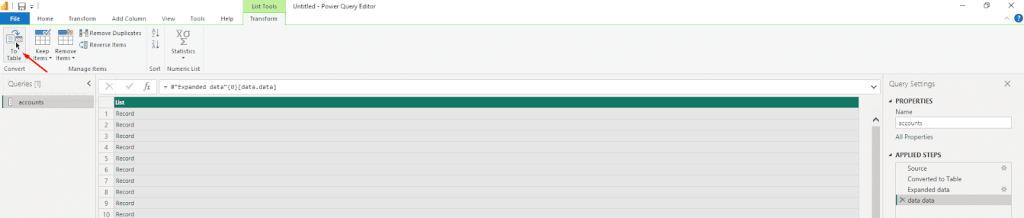
6. Anda bisa meng-expand kolom agar semua data akun bisa terlihat.
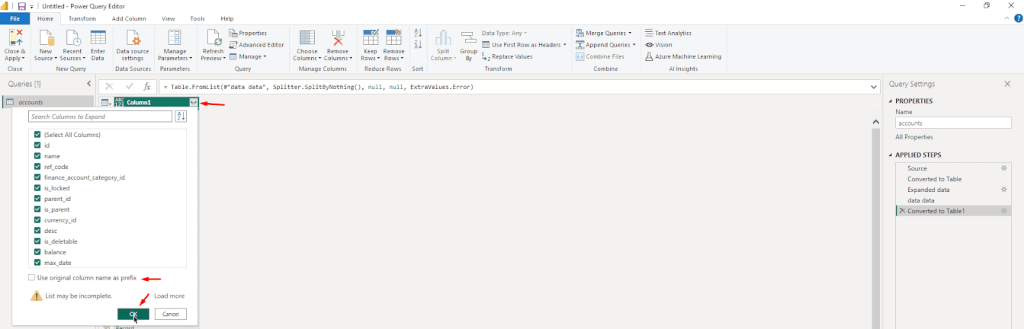
7. Selanjutnya klik tombol Close & Apply untuk menyimpan data menjadi Model.
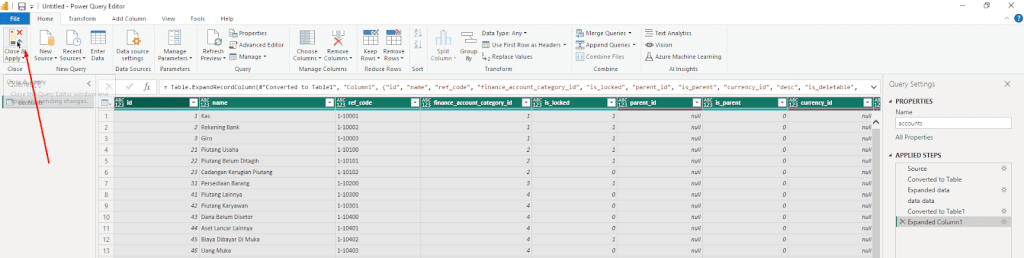
8. Terakhir data akun akan muncul di menu samping kanan dan bisa di olah sesuai dengan kebutuhan Anda
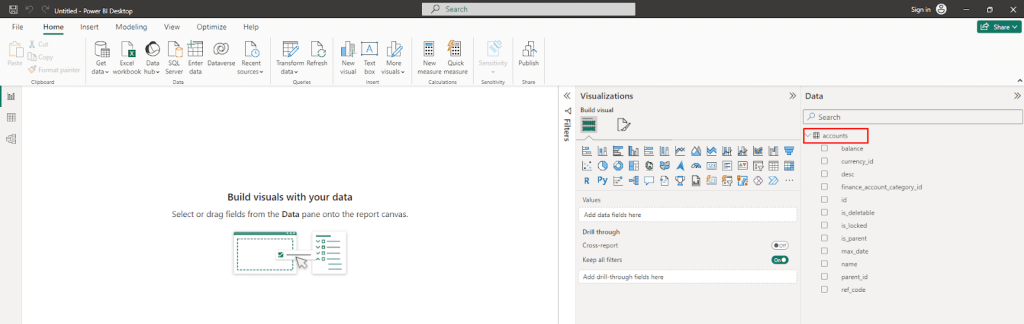
Tutorial Video Integrasi Kledo dan Power BI
Jika Anda masih merasa kesulitan dengan tahapan diatas, Anda bisa melihat tutorial dalam bentuk video di bawah ini:
Dengan proses integrasi ini diharapkan Anda sebagai pengguna Kledo bisa mendapatkan lebih banyak kemudahan dalam pengelolaan dan analisis data keuangan.